Что будет, если совместить свист человека с барабанным боем? Вы получаете музыку. Музыку можно найти где угодно, а также создать везде. Программные синтезаторы, такие как Omnisphere, могут создавать музыку, используя имеющуюся у него коллекцию живых инструментов, а также невероятно звучащие пэды. Но зачем пользователям знать как удалить омнисферу на мак? Это потому, что использование этого инструмента не является обязательным требованием.
Существует множество других программных синтезаторов, которые могут делать то же самое, что и Omnisphere, и вы даже можете получить их бесплатно. Помимо этого есть и другие проблемы, на которые жалуются некоторые пользователи. Если вам интересно, читайте дальше, чтобы узнать простые способы удаления.
Содержание: Часть 1. Что такое Омнисфера?Часть 2. Как удалить Omnisphere на Mac? Быстрый и полный путьЧасть 3. Как удалить Omnisphere на Mac вручную?Часть 4. Вывод
Часть 1. Что такое Омнисфера?
Омнисфера как упоминалось выше, программный синтезатор. Он чаще всего используется звуковыми дизайнерами из-за его огромного потенциала при создании музыки. Это потому, что он имеет множество пресетов, которые вы можете использовать, например, гитары, секции струнных или даже вокал. Omnisphere также имеет полезные пэды, которые звучат более современно по сравнению с другими синтезаторами.
Прежде чем мы углубимся в знание как удалить омнисферу на мак, мы должны сначала определить, что он делает и какие проблемы он вызывает.

И другие вещи, которые нравятся пользователям, — это когда вы можете настроить пресет так, как вам хочется, например, добавить слои, настроить параметры, даже добавить эффекты и загрузить свои собственные файлы WAV.
Несмотря на многочисленные похвалы этому инструменту, есть и много нареканий. Мы предлагаем вам узнать, как удалить Omnisphere на Mac при возникновении проблем, а затем искать альтернативы.
Например, это не очень хорошо, когда дело доходит до оркестровой музыки. Другой причиной является его высокая цена. Некоторые говорят, что стоимость того стоит, но другие не согласны, говоря, что есть много других синтезаторов, которые они могут использовать, но бесплатно. Пользователи также считают, что Omnisphere не следует покупать, если они не серьезно относятся к карьере музыкального продюсера.
Часть 2. Как удалить Omnisphere на Mac? Быстрый и полный путь
Если вы один из тех людей, которые хотят удалить Omnisphere на Mac, потому что вы либо перестали его использовать, просто делаете это для хобби, и/или больше не удовлетворены им, то вам повезло, потому что iMyMac PowerMyMac может помочь вам с этим
это Деинсталлятор приложений функция может помочь вам удалить Omnisphere на Mac легко и быстро.
Вам даже не нужно копаться в сотнях папок, чтобы найти связанные файлы в качестве PowerMyMac компилирует в один. Таким образом, вы можете полностью удалить нежелательное программное обеспечение с вашего Mac. без остатка! Например, OneDrive, Photoshop, Microsoft Office и т. д.
Это даже поможет вам с оптимизация вашего Mac сообщая вам о любых устаревших файлах, ненужных приложениях или даже дублирующихся файлах. Скачай бесплатно и попробуйте удалить Omnisphere с вашего Mac прямо сейчас!

Итак, если вы запутались в как удалить Omnisphere на Mac с помощью PowerMyMac, инструкции перечислены ниже:
- на «Деинсталлятор приложений» функцию, просто нажмите "СКАН" для сканирования всех установленных приложений.
- Как только он будет завершен, перейдите к «Все приложения» категорию и найдите приложение Омнисфера вы хотите, чтобы вас удалили. Затем снова просто найдите его в правом верхнем углу.
- Отметьте приложение, как только вы его нашли, а затем нажмите "ЧИСТЫЙ" чтобы полностью удалить его, а также связанные с ним файлы.
- A «Очистка завершена» окно появится после того, как это будет сделано. Если хотите, нажмите «Обзор», чтобы удалить другое приложение, а затем вернитесь к шагу 2.

С помощью PowerMyMac вам больше не нужно беспокоиться о пустой трате времени, поскольку это можно сделать всего за несколько кликов. Зачем делать это вручную, если у вас есть высокотехнологичный инструмент, верно?
Часть 3. Как удалить Omnisphere на Mac вручную?
Есть 2 способа полностью удалить приложение с вашего компьютера. Либо вы делаете это с помощью инструмента с функцией удаления приложений, либо делаете это сложным путем. Большинство людей предпочитают выбирать первое, но поскольку они не хотят больше лишнего места на своем компьютере, они выберут ручной способ.
Знать как удалить Omnisphere на Mac вручную, то ниже приводится список инструкций. Обязательно внимательно прочитайте их, иначе в конечном итоге вы удалите важный файл на своем Mac.
- Во-первых, убедитесь, что вы вышли из Omnisphere и больше нет фоновых потоков Omnisphere. После этого перейдите к "Finder", продолжать "Приложения", тогда ищите "Омнисфера" и, щелкнув его правой кнопкой мыши, выберите "Переместить в корзину".
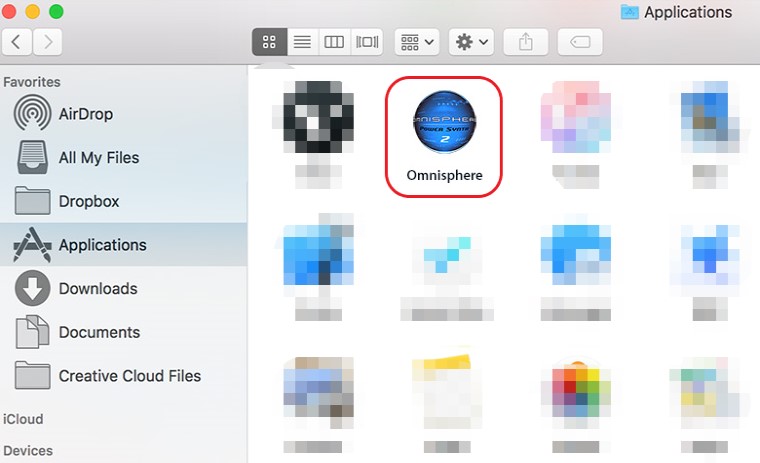
- После удаления приложения следуют связанные с ним файлы. Чтобы полностью удалить Omnisphere, первое - открыть "Finder" снова, но на этот раз выбрать "Идти" тогда «Перейти в папку» и появится всплывающее окно. Войти "
~/Library/Application/Support/Omnisphere/". - Вот где начинается сложная часть. Вам нужно найти все файлы, связанные с Omnisphere, вручную, копаясь в папках. В основном их можно найти на:
(a) Application Support; (b) Caches; (c) Containers; (d) Frameworks; (e) Logs; (f) Preferences; (g) Saved; (h) Application State; (i) WebKit. - Ищите их один за другим в каждой папке, затем переместите их в "Мусор" и затем выберите "Очистить корзину" чтобы удалить все файлы. После того, как вы закончите, перезагрузите Mac, чтобы закончить.
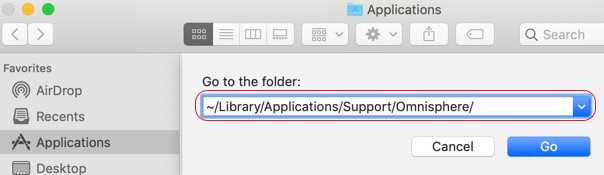
Теперь вы знаете, как удалить Omnisphere на Mac вручную, большинство людей предпочитают использовать инструмент с Деинсталлятор приложений функция, потому что это проще и не требует много времени.
Часть 4. Вывод
Как было сказано в начале, использование Omnisphere не является обязательным требованием, так что можно знать как удалить омнисферу на мак.
Также, с помощью PowerMyMac, это не только поможет вам повысить скорость вашего Mac, что может предотвратить любые проблемы с задержкой, но вы также получите полный контроль над своим дисковым пространством.



